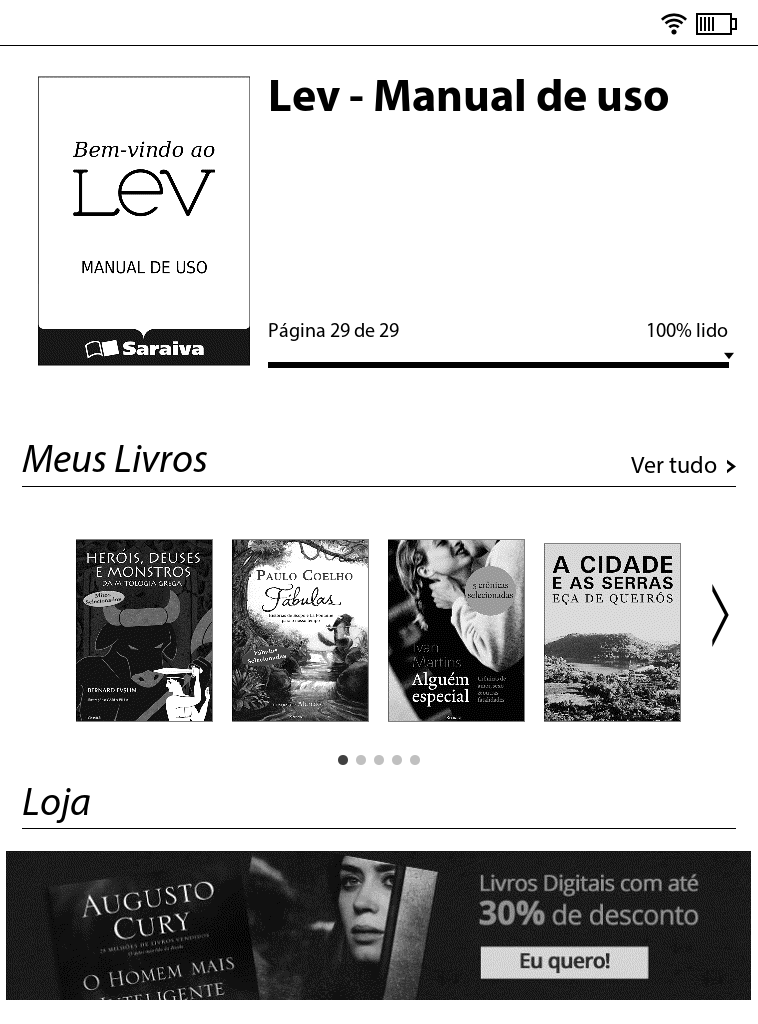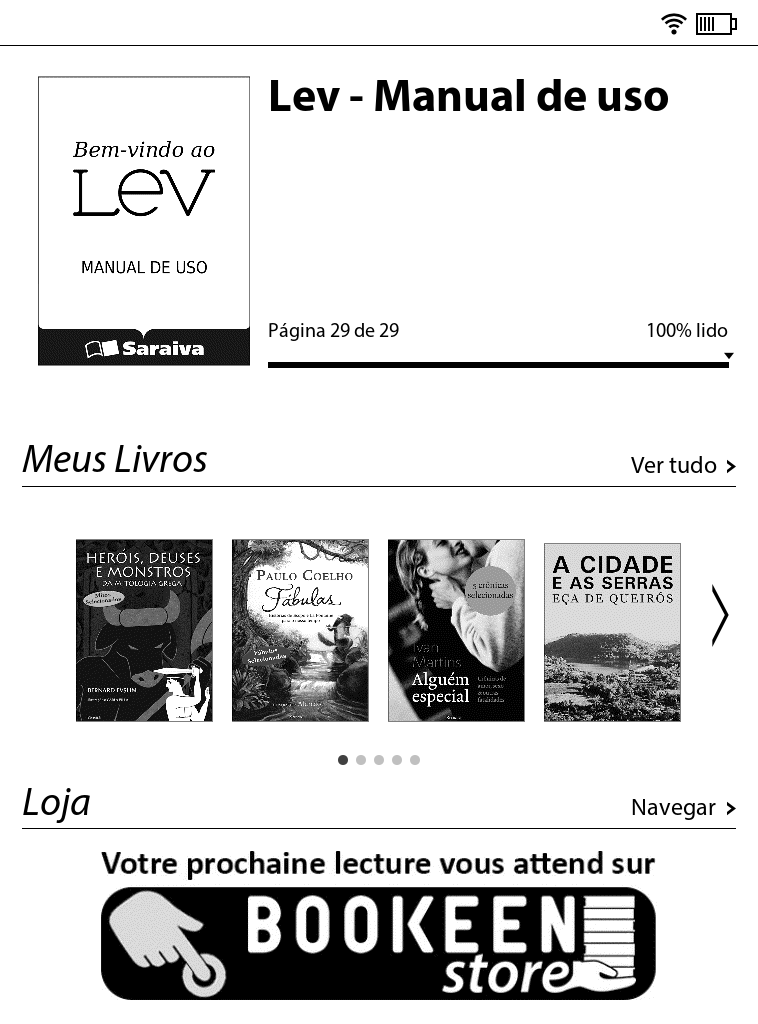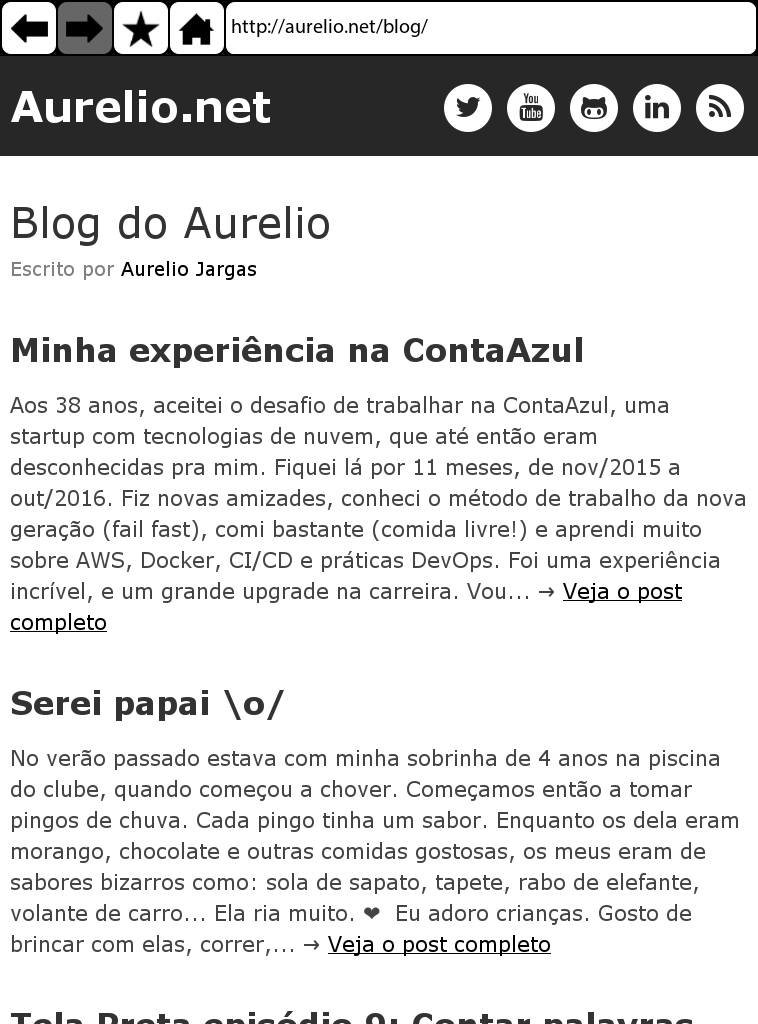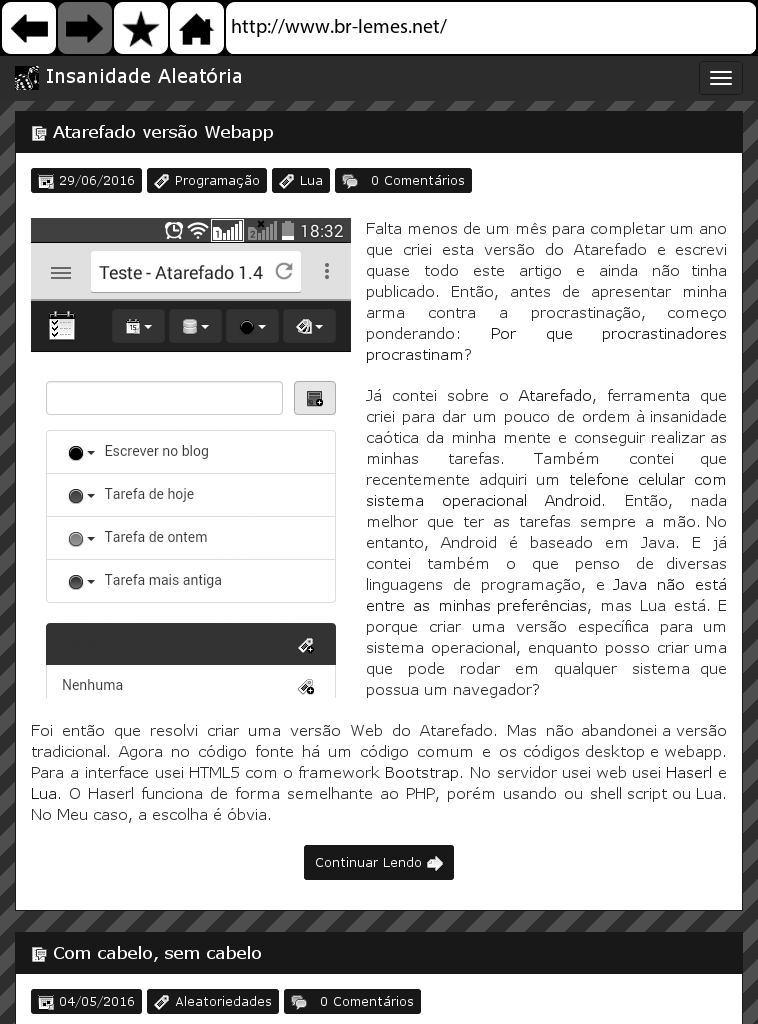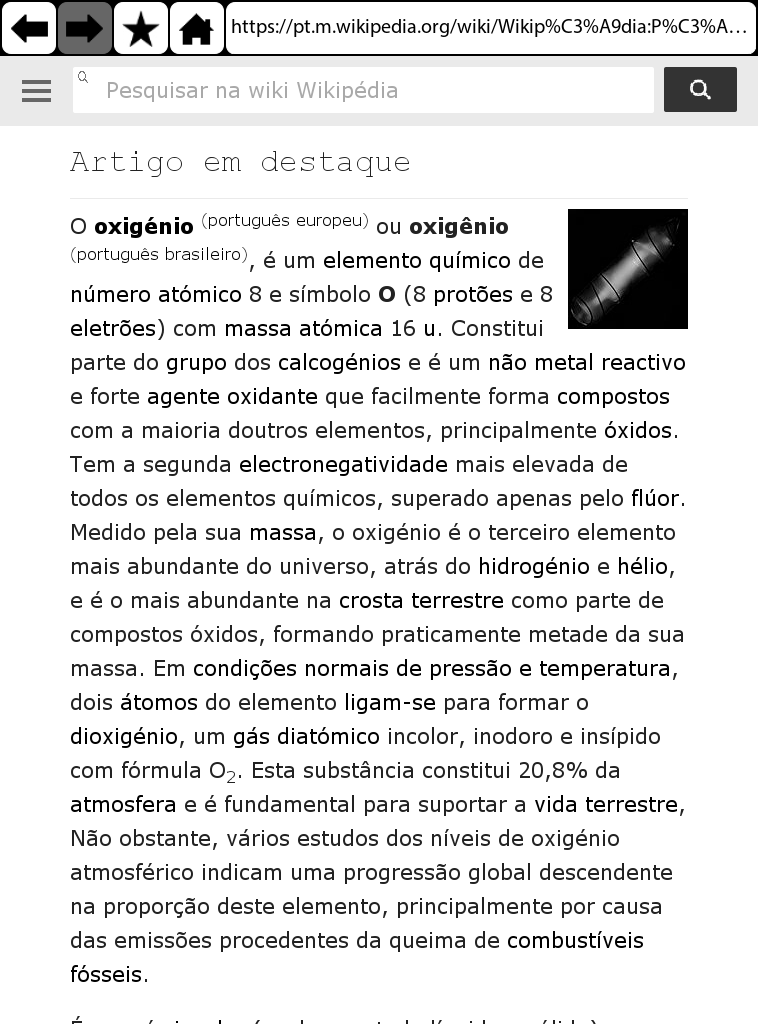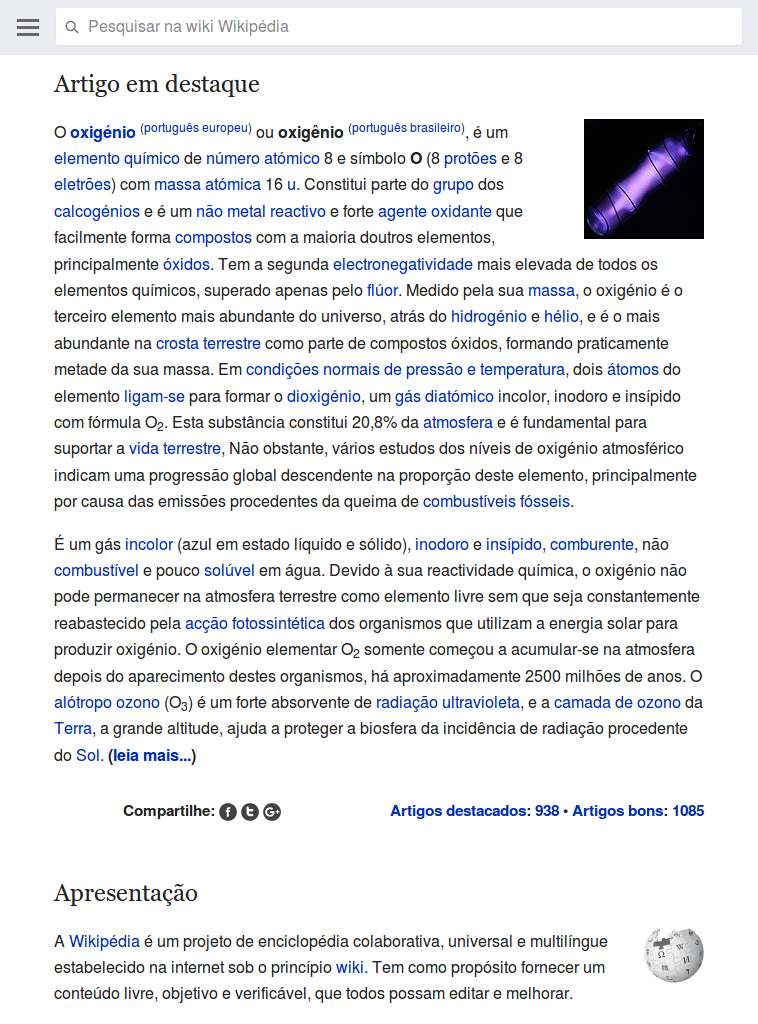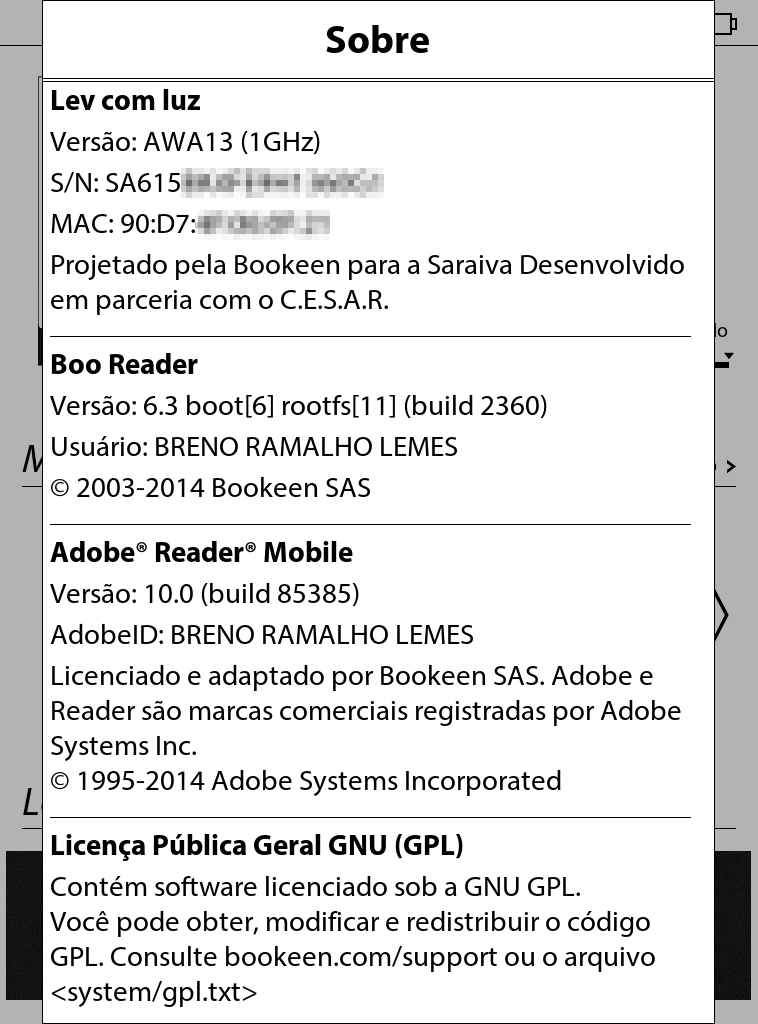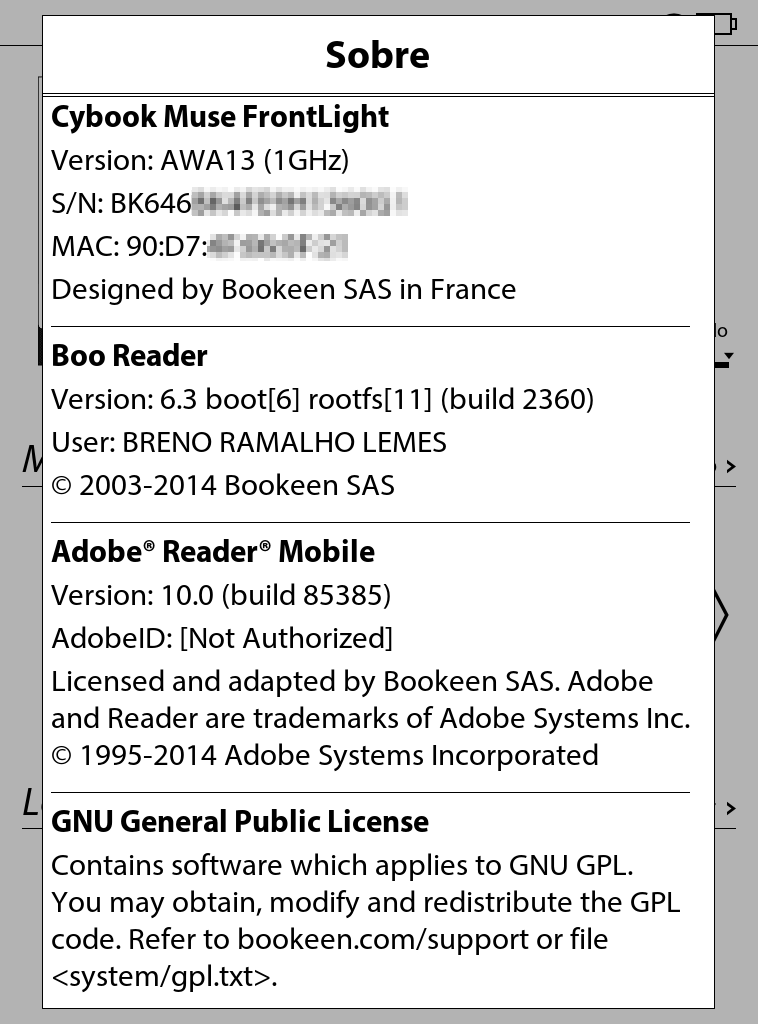Já contei sobre o Lev, sobre como obter acesso SSH ao seu sistema operacional Linux. E agora quero explicar como usar seu Lev para navegar na Internet. Está claro nas especificações do Lev que ele possui WiFi, pode-se conectar à Internet porém que o único acesso que o mesmo possui é à loja da Saraiva. Também está claro nas especificações dos seus irmãos Bookeen Cybook Muse e Cybook Odyssey que os mesmos possuem um navegador e podem acessar qualquer site na Internet. Então porque no Lev não? Só porque a Saraiva quer?
É claro que não. Vamos resolver isso.
O software tanto do Lev quanto do Cybook Muse, Cybook Odyssey e Nolimbook (possivelmente outros) é o mesmo. Se você procurar por fotos, pode ver diferenças entre eles. O Cybook Muse é quase idêntico ao Lev, enquanto o Cybook Odyssey possui umas linhas arredondadas diferentes. Mas não são softwares diferentes, nem sequer versões diferentes do mesmo software. O que distingue um modelo de outro é o número de série dele. O software verifica o número de série para determinar o modelo e se comporta diferente para cada caso. Então o que define que o seu Lev não pode acessar à Internet é apenas uma arbitrariedade do fabricante, dizendo que seu modelo não possui navegador ou que outro (Nolimbook) não possui modo noturno ou acesso às pastas.
Não é uma diferença física como os modelos com luz ou sem luz. Não há nenhum custo envolvido nas diferenças entre os modelos. Não há lógica no fabricante me impor restrições arbitrárias. Vamos derrubar isso, alterando nosso número de série. Para fazer isso você vai precisar do acesso SSH ao seu Lev. A partir daqui vou considerar que você já possui o acesso e está conectado ao Lev.
Você pode consultar o número de série através do comando: nvram -s. Então troque o SA615 no início do seu número de série por BK646 mantendo os 13 dígitos restantes inalterados. Use o comando: nvram -S BK646<restante do número de série>. Em seguida reinicie o software do Lev digitando killall boordr ou reiniciando o sistema todo com reboot. Nesse momento o Lev vai desligar o WiFi. Liberar o navegador e trocar a loja da Saraiva pela Bookeen Store, pensando que seu Lev é um Cybook Muse. Veja as diferenças na tela inicial, e repare onde está o acesso ao navegador ao lado de onde está escrito “Loja”:
ATENÇÃO: cuidado com o comando nvram, gravar informação incorreta na nvram pode impedir o funcionamento do Lev (obviamente eu não testei a veracidade dessa informação). Para evitar um erro acidental num esbarrão, eu criei shell script abaixo. Ele alterna entre o número de série modificado e o original, para reverter o processo. Confira:
#!/bin/sh
# Toggle Saraiva Lev serial number (SA615) by Bookeen Cybook Muse (BK646)
FIRST=$(nvram -s | cut -d '=' -f2 | cut -c 1-5)
LAST=$(nvram -s | cut -d '=' -f2 | cut -c 6-18)
if [ "$FIRST" == "SA615" ]; then
nvram -S BK646$LAST
elif [ "$FIRST" == "BK646" ]; then
nvram -S SA615$LAST
fi
killall boordrO navegador é bem simples e o resultado não é muito surpreendente. A Internet foi desenvolvida em torno de computadores desktop com grandes telas coloridas. Mesmo os sites adaptados a telas menores não estão pensando numa tela monocromática de e-Ink como público alvo. Veja nos exemplos como quase não dá para distinguir onde tem um link, exceto pelos que estão sublinhados. Leve em consideração que a tela do Lev é ainda menos nítida do que as imagens (screenshot), que foram geradas com o fbcat.
Como eu já disse, em consequência da troca do número de série a loja que era a Saraiva foi trocada pela Bookeen Store. E seus livros com DRM já não podem ser abertos. Você pode trocar o número de série novamente e ter tudo como antes, o meu script justamente alterna entre o número original e o modificado. Porém veremos a seguir como recuperar o acesso aos livros com DRM. Veja como fica identificado o equipamento:
Você pode fazer login (ou criar uma conta) na Bookeen Store que em seguida vai pedir uma Adobe ID. Se não tiver uma Adobe ID, como eu que só usava a Saraiva, pode criar uma, com o Lev mesmo ao acessar a loja. É em francês, mas não tem muito o que errar, só preencher os locais indicados. Com a nova Adobe ID, ao tentar ler um livro com DRM o Lev vai pedir para fazer uma sincronização. É só responder que sim e confirmar o e-mail e senha. Para garantir eu usei o mesmo e-mail e senha que uso na Saraiva, mas não sei se isso é necessário.
Agora você tem acesso aos seus livros com DRM, mas não à Saraiva. Mas ainda pode acessar a Saraiva pelo navegador. Pena que a Saraiva não permite o download dos livros pelo navegador. Você vai precisar usar o Saraiva Reader para Windows, Mac, Android ou iOS e copiar os arquivos para o Lev.
Não se esqueça de que pode facilmente voltar a usar a Saraiva no seu Lev revertendo o processo com aquele script citado anteriormente. Alternando quantas vezes desejar entre o uso do navegador e o uso da Saraiva.
Se você achou difícil, ou por algum motivo não pode usar o meu sistema para gerar um arquivo de atualização com acesso SSH. Pode usar o arquivo pronto disponibilizado no site francês. Usar o SSH para alterar o número de série. Depois baixar e realizar uma atualização manual com o arquivo original do Lev. Porém vai ficar sem o acesso SSH e a facilidade de alternar o número de série.
br_lemes, o Clérigo insano (Fobia)
Theme by Breno Ramalho Lemes under Creative Commons Attribution, based on Jekyll Clean by Scott Emmons and icons by FatCow.